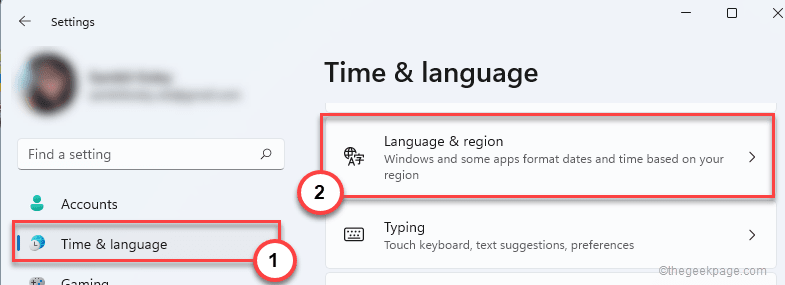CompatTelRunner.exe on Windowsi rakendus, millest mõned kasutajad teatavad, et neil on probleeme selle väga suure kettakasutusega. CompatTelRunner.exe või Windowsi ühilduvuse telemeetria on Microsofti loodud rakendus, mis annab kasutuskogemuse parandamiseks Microsofti kasutus- ja jõudlusandmeid. See töötab taustal ja mõnda aega (eriti madalate arvutite puhul) kasutab see suures koguses ketast ja muutub väga aeglase käivitamise põhjuseks.
Kui soovite lõpetada CompatTelRunner.exe suure kettakasutuse korral järgige neid parandusi-
Fix-1 CompatTelRunner.exe keelamine ülesannete ajakavaga
Võite selle keelata CompatTelRunner.exe koos ülesannete ajakavaga. Selle keelamiseks tehke järgmist.
1. Kõigepealt peate vajutamaWindowsi võti' ja 'R‘Võti ja tüüp’taskchd.msc”Ja tabas sisenema.
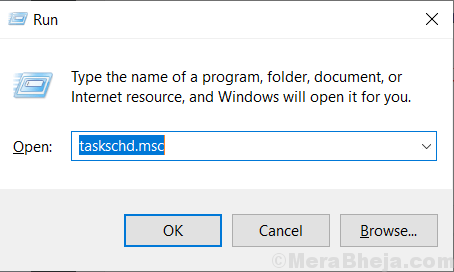
Ülesannete ajakava avatakse.
2. Klõpsake nüüd nuppuÜlesannete ajakava raamatukoguJa seejärel klõpsake nuppuMicrosoftJa seejärel klõpsake nuppuWindows“. Rippmenüüs Windows klõpsake nuppuRakenduskogemus“.
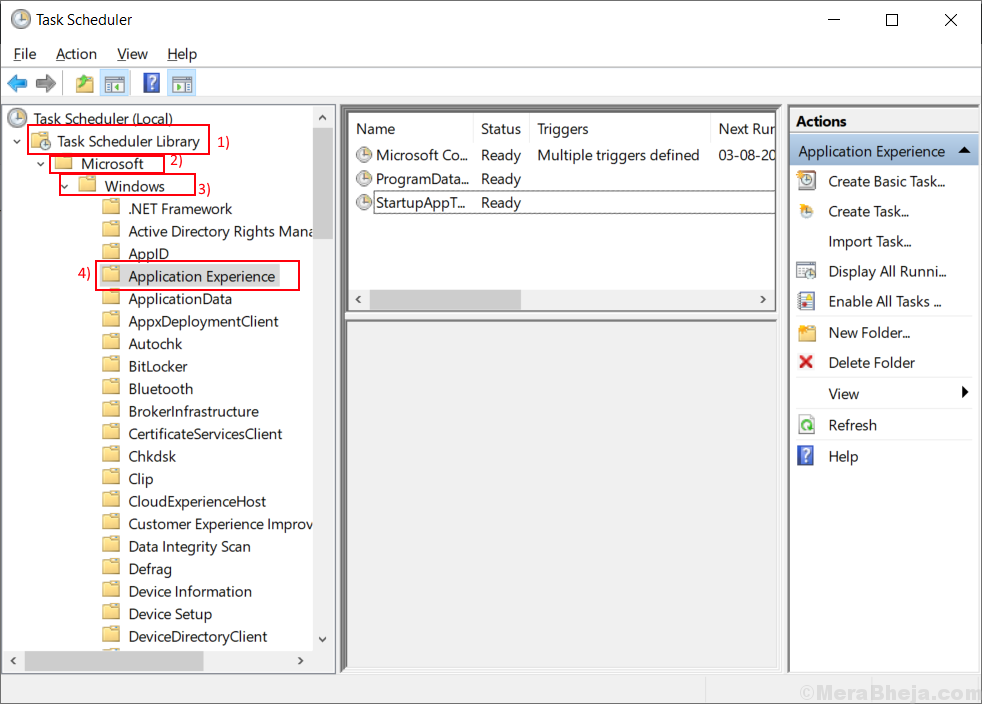
3. Nüüd näete mõne ülesande parempoolsel paanil
Rakenduse liides“. Paremklõpsake nuppuMicrosofti ühilduvuse hindaja"Ja klõpsake nuppu"Keela“.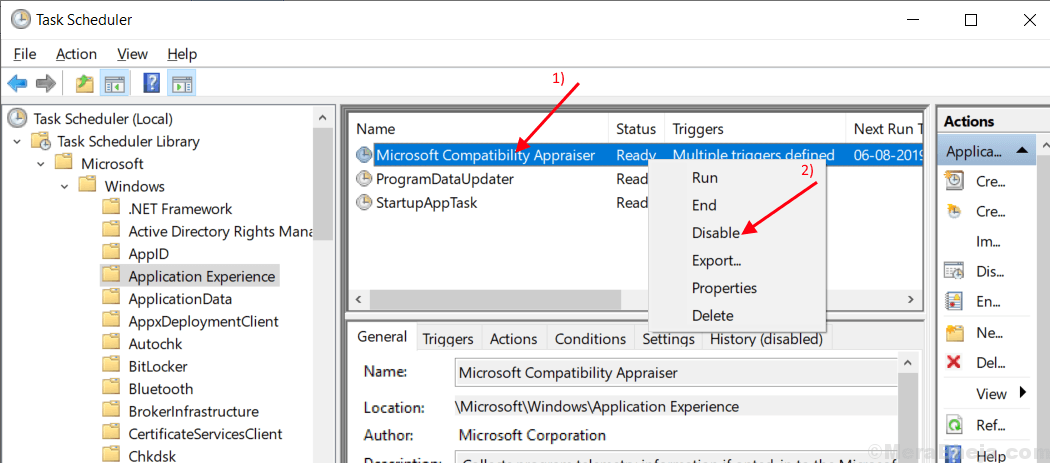
4. Sulgege Ülesannete ajakava ja taaskäivitage sinu arvuti. Kontrollige, kas CompatTelRunner.exe kettad on endiselt suured. Kui kettal on endiselt palju kettaid, jätkake järgmise parandusega.
Fix- 2 Kustuta CompatTelRunner.exe administraatorina
Saate selle kustutada CompatTelRunner.exe administraatorina. Enne järgmise sammu tegemist veenduge, et olete sisse logitud kui Administraator. Kustutamiseks toimige järgmiselt CompatTelRunner.exe –
1. Vajutage Windowsi klahv + R ja valitseb aken Käivita.
2. Seejärel tippigeC: \ Windows \ System32”Ja tabas sisenema.
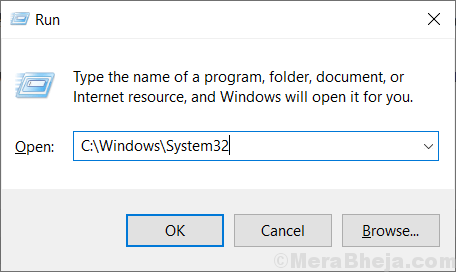
3. Nüüd klõpsake nuppu Otsingu vaheleht tippige ülemisse paremasse nurka ”CompatTelRunner“.
4. Paremklõpsake seda ja klõpsake nuppu „Atribuudid“.
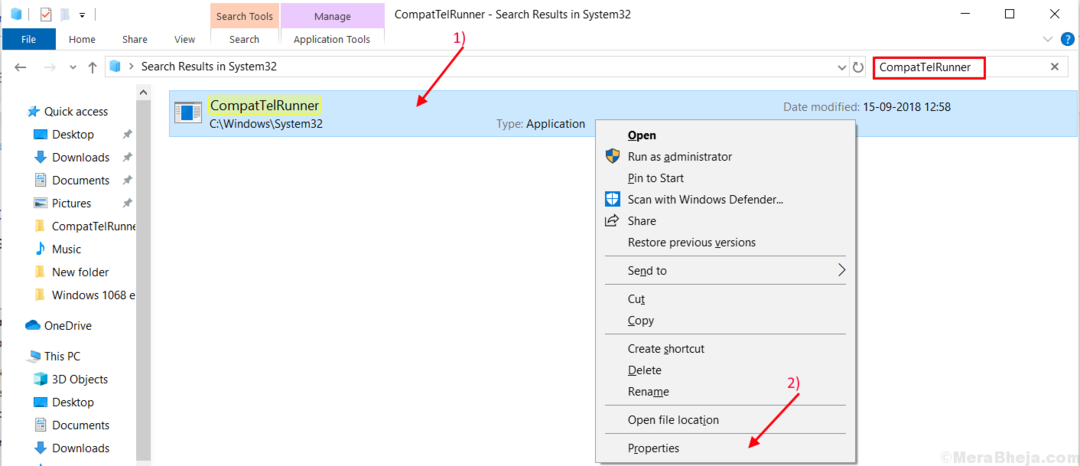
5. Klõpsake nuppuTurvalisus”Ja seejärel klõpsake nuppuTäpsem”Vahekaart.
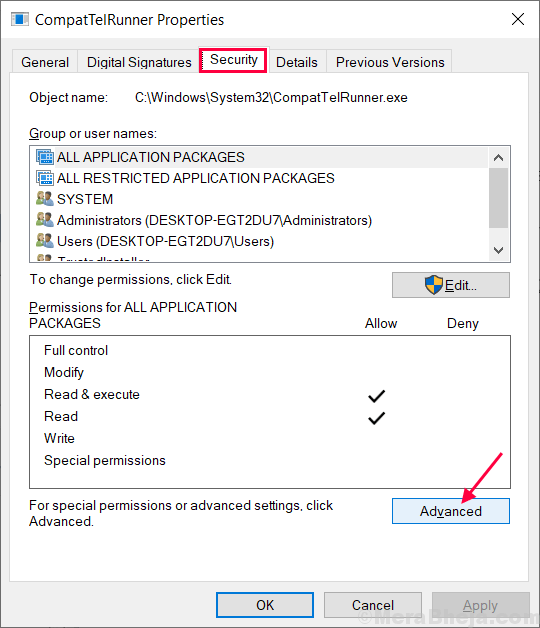
6. Klõpsake nuppuMuuda"Kõrval"Omanik:“. Klõpsake nüüd nuppuTäpsem“.
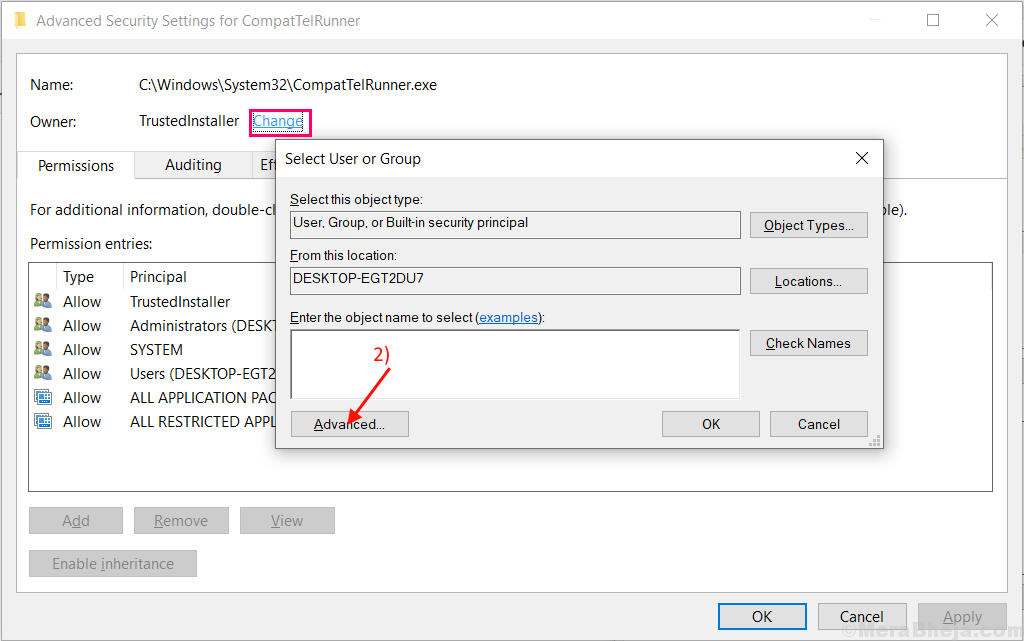
7. Klõpsake nuppuLeidke kohe”Ja leidke oma kasutajanimi. Valige nimi ja klõpsake nuppuOkei“.

8. Nüüd klõpsake nuppuOkei“.

9. Kliki "Rakenda"Ja"Okei“.
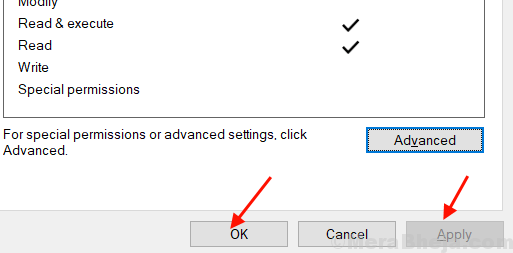
10. Nüüd peate paremklõps peal "CompatTelRunner"Ja klõpsake nuppu"Atribuudid“.
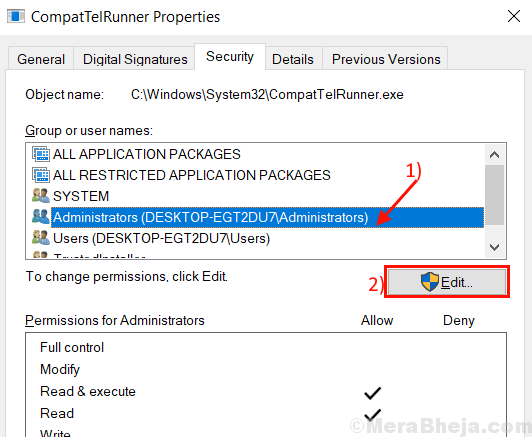
11. AvageTurvalisus”Vahekaart. Valige kasutajanimi olete muutnud omaniku.
12. Nüüd valige uuesti oma Kasutajanimi. Märkige ruut valiku „Täielik kontroll“.
13. Järgmine klõpsake nuppuRakenda"Ja"Okei“.
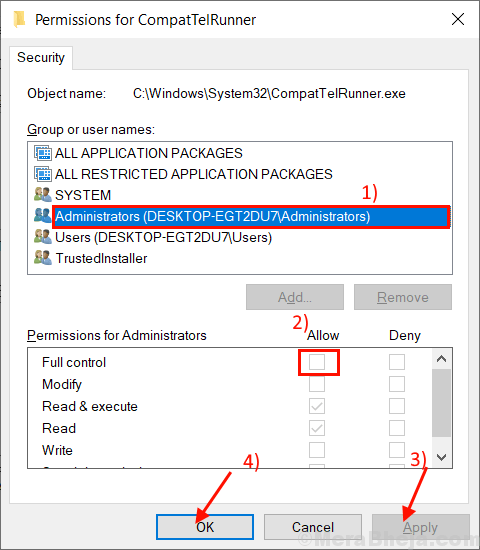
SulgegeCompatTelRunneri load”Aken.
14. Nüüd otsigeCompatTelRunner”Ja paremklõps selle kallal. Kliki "Kustuta“.
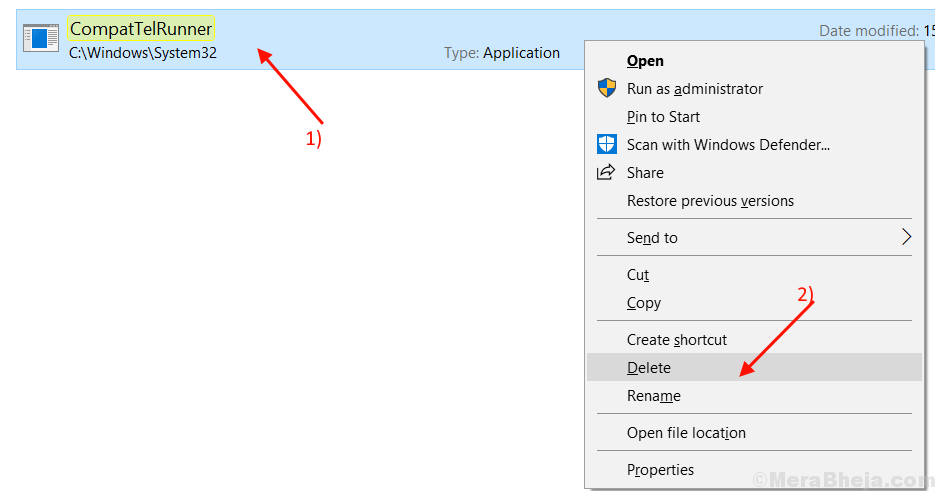
Taaskäivitage sinu arvuti. Probleem lahendatakse. Kui see pole lahendatud, jätkake järgmise parandusega.
Parandage 3- desinstallige KB2952664
Windowsi uuendus KB2952664 võib selle vea põhjustada. Neid samme järgides saate desinstallida KB2952664 arvutist.
1. Peate vajutama koos klahvi Windows + R.
2. Seejärel tippigecmd” Jookse akna ja seejärel vajutage neidCtrl + Tõst + Enter‘Klahvid koos.

2. Tüüp “dism / online / get-paketid | findstr KB2952664”Ja tabas Sisenema.
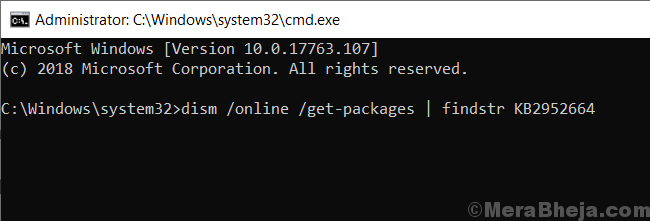
3. Tüüp “dism / online / remove-package / PackageName: Package_for_KB2952664 ~ 31bf3856ad364e35 ~ amd64 ~~ 6.1.1.3“Ja vajutage Enter.

4. Tüüp “Get-HotFix -id KB2952664”Ja tabas Enter. Selle sammuga kontrollitakse, kas neid on Kiirparandusviga või mitte. Kui pole Kiirparanduse viga siis KB2952664 kustutatakse teie arvutist.
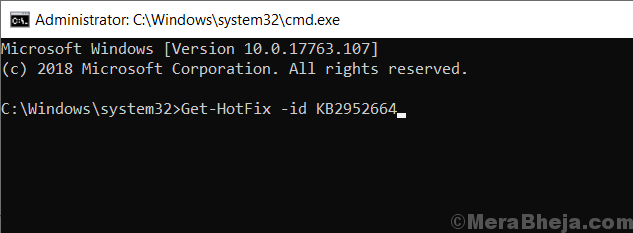
5. Taaskäivitage arvuti ja probleem tuleks lahendada.